¿Quiere vender fácilmente descargas digitales en línea?
Tal vez estés pensando en vender libros electrónicos, cursos online, tu propia fotografía, arte digital, música o cualquier otra cosa. Sea cual sea el tipo de producto digital, WordPress facilita la venta de estas descargas premium y su entrega a tus clientes de forma segura.
En este artículo, le mostraremos cómo vender descargas digitales en WordPress.

¿Qué plataforma utilizar para vender productos digitales?
En primer lugar, tendrá que elegir una plataforma de comercio electrónico que vaya a utilizar para vender productos digitales.
Las descargas digitales son básicamente productos que los usuarios pueden descargar en sus ordenadores tras realizar una compra. Productos como libros electrónicos, arte digital, imágenes, ilustraciones, imprimibles, software, música y vídeos son algunos ejemplos de los productos digitales que más se venden en Internet.
Una plataforma de comercio electrónico como WooCommerce es un software que te permite subir tus archivos digitales y ponerlos a la venta.
Deberá elegir con cuidado su plataforma de comercio electrónico. Y es que cambiar de plataforma puede ser complicado y requerir mucho tiempo y esfuerzo.
Algunas plataformas son más adecuadas para vender productos físicos que digitales. Debes asegurarte de que eliges una solución con características que protejan tus descargas digitales y que incorpore licencias, suscripciones y otras características clave.
Recomendamos utilizar WordPress + Easy Digital Downloads.
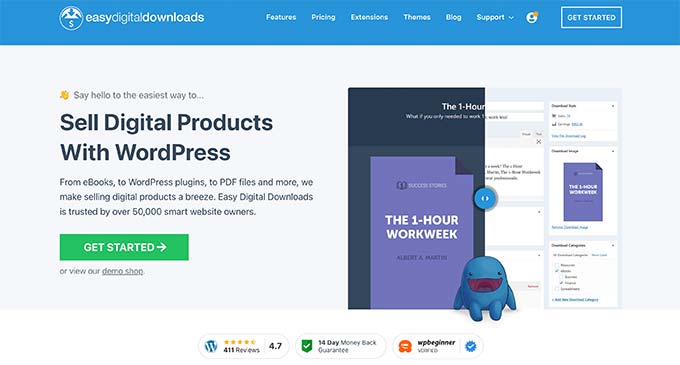
WordPress es el mejor maquetador de sitios web del mercado, y lo utilizan más del 43% de todos los sitios web de Internet. Easy Digital Downloads es el mejor plugin de comercio electrónico de WordPress para vender productos digitales.
De hecho, nosotros mismos utilizamos este plugin para vender muchos de nuestros plugins premium para WordPress, que son archivos descargables restringidos solo para miembros, y vienen con claves de licencia incorporadas.
WordPress tiene una gran ventaja sobre otras plataformas como Gumroad, Sellfy o Sendowl. Te da control total sobre tu sitio web y puedes vender tantos productos como quieras sin pagar una cuota mensual o por transacción elevada.
Ahora bien, es importante saber que existen dos tipos de software para WordPress, y no querrá elegir el equivocado.
En primer lugar, está WordPress.com, que es una plataforma de alojamiento de blogs. Luego está WordPress.org, que también se conoce como WordPress autoalojado.
Para una comparación detallada, puede consultar nuestra guía sobre la diferencia entre WordPress.com y WordPress.org.
Necesitas utilizar la plataforma WordPress.org autoalojada porque te da control total sobre tu sitio web con total libertad para vender cualquier tipo de producto digital.
Le mostraremos cómo establecer fácilmente su sitio WordPress con Easy Digital Downloads en unos pocos pasos.
Primer paso Establecer su sitio web WordPress
Para empezar a vender descargas digitales con WordPress, necesitarás un nombre de dominio, alojamiento web y un certificado SSL.
Un nombre de dominio es la dirección de su sitio web en Internet. Es lo que los visitantes escribirán en sus navegadores para llegar a su sitio web, como wpbeginner.com.
El alojamiento web es el lugar donde su sitio web vive en Internet. Puedes pensar en el alojamiento como la casa de tu sitio web en Internet. Para ayudarte, hemos seleccionado algunos de los mejores alojamientos para WordPress que puedes comprar.
Uno de nuestros proveedores de alojamiento más recomendados, SiteGround, ofrece alojamiento gestionado de WordPress para Easy Digital Downloads. Viene con un certificado SSL gratuito, EDD preinstalado, todas las características de optimización y un descuento del 73%.
Básicamente, puede crear y gestionar su sitio web por menos de 5 dólares al mes.
Veamos cómo adquirir un dominio, alojamiento web y certificado SSL.
Abra el sitio web de SiteGround en una nueva pestaña para poder seguir el proceso. Lo primero que tienes que hacer es hacer clic en el botón Obtener Plan.

Después, SiteGround te pedirá que introduzcas un nombre de dominio para tu sitio web.
Si aún no tiene un nombre en mente, puede consultar nuestra guía sobre cómo elegir el mejor nombre de dominio.
Por último, tendrás que añadir los datos de tu cuenta. También podrá adquirir algunos extras opcionales.
Siempre puedes añadir estos extras más adelante si decides que los necesitas. Si no está seguro, le recomendamos que omita este paso.
Después de introducir tus datos de pago, SiteGround te enviará un correo electrónico con instrucciones sobre cómo acceder a tu cuenta de alojamiento. Se trata de un panel de control de alojamiento web donde podrás gestionar tu nuevo sitio web.
Simplemente acceda a su cuenta de SiteGround, y verá que SiteGround ya ha instalado WordPress para usted, y viene con Easy Digital Downloads (pre-instalado también).

A continuación, puede hacer clic en el botón “Administrador de WordPress”.
Esto le llevará al escritorio de WordPress de su sitio, donde verá Easy Digital Downloads preinstalado.
Si, por alguna razón, no desea utilizar SiteGround, también puede instalar WordPress en otras empresas de alojamiento como Bluehost, Hostinger y WP Engine siguiendo un proceso bastante similar.
Segundo paso Establecer Easy Digital Downloads
Por defecto, WordPress no incluye una funcionalidad de comercio electrónico fuera de la caja, y por eso necesitarás un plugin para vender tus descargas digitales.
Los plugins para sitios WordPress son como aplicaciones para tu teléfono. Añaden todo tipo de características y funcionalidades a tu sitio web.
Nota: Para este tutorial, utilizaremos la versión gratuita de Easy Digital Downloads. También hay una versión premium con características más avanzadas, como potentes herramientas de servicio de marketing por correo electrónico, pasarelas de pago adicionales, soporte de correo electrónico y mucho más.
Para obtener más información, consulte nuestra detallada reseña de Easy Digital Downloads.
Si utiliza SiteGround, Easy Digital Downloads viene preinstalado. Pero si utilizas otro proveedor de alojamiento, tendrás que instalar manualmente el plugin de Easy Digital Downloads.
En primer lugar, debe instalar y activar el plugin Easy Digital Downloads. Para más detalles, consulte nuestra guía paso a paso sobre cómo instalar un plugin de WordPress.
Una vez activado, debe visitar la página de ajustes ” Descargas “ en su área de administrador de WordPress.
A partir de aquí, en primer lugar, debe establecer la ubicación de su tienda.
Puede que se pregunte por qué es necesaria su ubicación si no vende productos físicos. Esto se debe a que cuando un cliente realiza una compra, Easy Digital Downloads utilizará la información del país y el estado para autocompletar algunos campos. Además, su ubicación puede ser utilizada para calcular el impuesto sobre las ventas.
Para añadir su ubicación, abra el menú desplegable “País base”. Ahora puede elegir la ubicación de su empresa.

A continuación, busque el campo “Estado / Provincia base”. Aquí puede escribir el estado o provincia base desde el que opera su tienda.
Tras introducir esta información, desplácese hasta el final de la pantalla y haga clic en el botón Guardar cambios.
Paso 3. Establecer su pasarela de pago
Si quieres vender descargas, necesitarás una forma de procesar los pagos de tus clientes.
Easy Digital Downloads es compatible con PayPal, Stripe y Amazon Payments. Todas ellas son pasarelas de pago muy populares.
Si desea añadir más pasarelas de pago, puede echar un vistazo a las extensiones de Easy Digital Download, que incluyen otras soluciones como Braintree, Authorize.Net y muchas más.
Para elegir sus pasarelas de pago, haga clic en la pestaña Pagos. A continuación, asegúrese de que la pestaña Pasarelas está seleccionada.
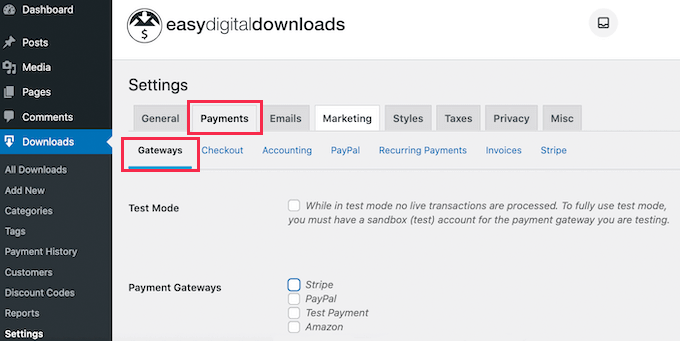
En la sección Pasarelas de pago, seleccione todas las pasarelas que desee utilizar en su nuevo sitio web WordPress.
Las pasarelas de pago más comunes son Stripe y PayPal, por lo que te mostraremos cómo establecerlas.
Tendrá que elegir una pasarela de pago por defecto si utiliza varios proveedores de pago. Esta es la opción que se seleccionará automáticamente cuando el visitante cargue su página de finalizar compra / pago.
Recomendamos establecer Stripe por defecto ya que la mayoría de la gente quiere pagar con tarjetas de crédito.

Ahora desplázate hasta el final de esta página y haz clic en Guardar cambios.
Una vez que la página se recargue, tendrá algunas pestañas nuevas. Puede utilizar estas pestañas para configurar las pasarelas de pago que elija.

Si desea utilizar PayPal, haga clic en la pestaña PayPal. Ahora puede introducir su dirección de correo electrónico y contraseña de PayPal.
Para establecer Stripe, haga clic en la pestaña Stripe. A continuación, haga clic en el botón “Conectar con Stripe”.

Esto abre un asistente de configuración, que le ayudará a conectar su sitio web a Stripe.
Ahora, dependiendo de su ubicación, es posible que también desee personalizar la moneda utilizada en su sitio web.
Por defecto, Easy Digital Downloads muestra todos sus precios en dólares estadounidenses. También coloca el signo del dólar delante del precio, por lo que cinco dólares se muestra como ‘$5’.
Para cambiar los ajustes de moneda por defecto, desplácese a la parte superior de la pantalla y haga clic en la pestaña Moneda.

A continuación, abra el desplegable Moneda. Ahora puede elegir una nueva moneda.
Tenga en cuenta que algunas pasarelas de pago pueden no aceptar todas las divisas. Si no está seguro, le recomendamos que marque / compruebe el sitio web de la pasarela de pago que ha elegido. La mayoría de las pasarelas de pago tienen un anuncio / catálogo / ficha de las divisas con las que son compatibles.
Si ha realizado algún cambio en esta página, no olvide hacer clic en el botón Guardar cambios.
Paso 4. Crear su primer producto digital
Ahora que tu sitio WordPress está establecido, ¡estás listo para empezar a vender tus productos digitales!
Para crear su primer producto digital, vaya a Descargas ” Añadir nuevo.
Ahora puede escribir un nombre para su producto en el campo “Escriba aquí el nombre de la descarga”.
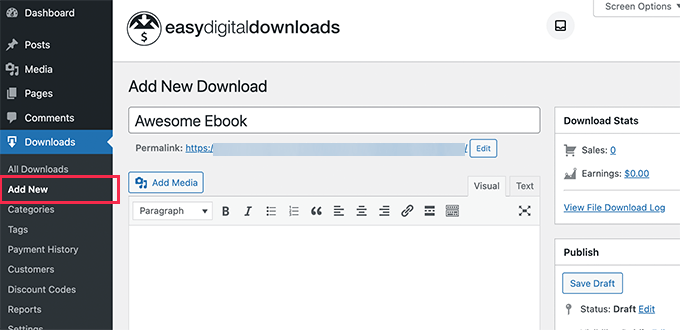
A continuación, escriba una descripción para este producto. WordPress mostrará esta descripción a sus visitantes, por lo que deberá asegurarse de que sea descriptiva y convincente.
Muchas tiendas y sitios web utilizan categorías y etiquetas de productos. Esto puede ayudar a los compradores a encontrar el producto que buscan y también puede animarles a explorar productos relacionados.
Puede crear categorías y etiquetas en las secciones Categorías de descarga y Etiquetas de descarga.
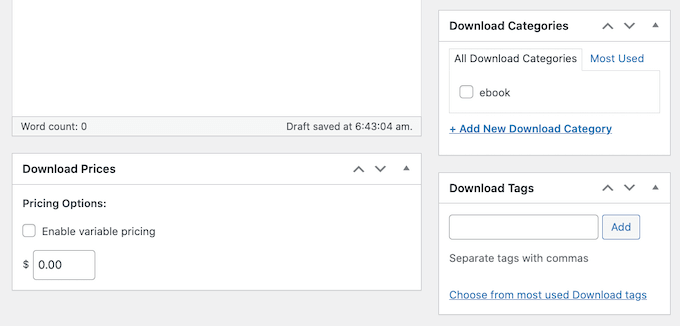
A continuación, desplácese hasta la sección Precios de descarga.
Por defecto, Easy Digital Downloads ofrecerá su producto como una descarga gratuita. Si vas a vender tus descargas digitales, entonces querrás establecer un precio.
Para añadir un precio, desplácese hasta la sección Precios de descarga. A continuación, escriba la cantidad que los visitantes tendrán que pagar para descargar este producto.

El siguiente paso es subir su producto. Puede ser un libro electrónico, un seminario web grabado, una guía en PDF, una fotografía o cualquier otro archivo compatible con WordPress.
Consejo profesional: Si desea vender un tipo de archivo que WordPress no soporta, como imágenes SVG, archivos PSD u otros, consulte nuestra guía sobre cómo permitir tipos de archivo adicionales en WordPress.
Para añadir su archivo descargable, simplemente desplácese a la sección Descargar archivos.

En el campo Nombre de archivo, escriba un nombre para su archivo descargable. A continuación, haga clic en el botón “Subir un archivo”.
Esto iniciará la biblioteca de medios de WordPress. Aquí, puede elegir el archivo que desea ofrecer para su descarga.
El último paso es añadir una imagen del producto.
Si vende descargas digitales, puede que tenga que ser creativo con las imágenes de sus productos. Por ejemplo, si vendes un seminario web grabado, puedes utilizar una captura de pantalla del vídeo.
Puede crear fácilmente una imagen de producto de aspecto profesional utilizando un programa de diseño web como Canva.
Para añadir una imagen de producto, sólo tiene que desplazarse hasta la sección Descargar imagen.
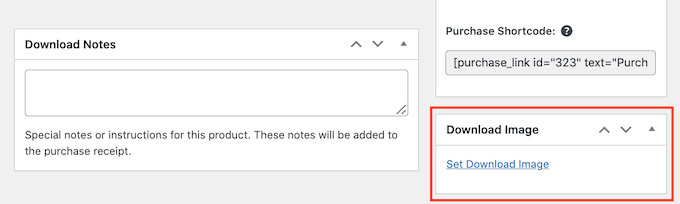
A continuación, haga clic en el enlace “Establecer imagen de descarga”. Se abrirá la biblioteca de medios de WordPress, donde podrá elegir la imagen del producto.
Cuando esté satisfecho con la información introducida, haga clic en el botón Publicar.
Su primer producto digital ya está disponible. Ya puedes ver una vista previa de tu página de producto en acción.

Ahora puede crear más descargas digitales simplemente repitiendo estos pasos.
Paso 5. Seleccionar y personalizar su tema de WordPress
Los temas controlan la apariencia de su sitio web WordPress, incluyendo la estructura / disposición / diseño / plantilla.
Existen miles de temas de WordPress, por lo que puede resultar difícil decidir por cuál empezar. Puede marcar / comprobar nuestra selección de los temas más populares de WordPress para encontrar algunas opciones estupendas.
Una vez que hayas elegido un tema, puedes consultar nuestra guía para principiantes sobre cómo instalar un tema de WordPress para ponerlo en marcha en tu sitio web.
Una vez instalado el tema, puede utilizar nuestra guía sobre cómo personalizar el tema de WordPress para hacerlo suyo.
Si está empezando, puede utilizar el tema Astra o el tema Coaching Pro; ambos son totalmente compatibles con EDD.
Otra opción es crear su propio tema personalizado desde cero.
Para crear un tema personalizado, necesitará SeedProd.
Es el mejor plugin maquetador de sitios web del mercado y es utilizado por más de 1 millón de sitios web. Se puede utilizar para crear hermosas disposiciones que están diseñados profesionalmente y optimizado para las conversiones y ofertas.
SeedProd también viene con un montón de plantillas ya preparadas. Esto incluye diseños perfectos para promocionar sus descargas digitales.

Para más detalles, compruebe nuestra guía sobre cómo crear un tema de WordPress personalizado (sin necesidad de código).
Paso 6. Personalice sus correos electrónicos de descarga digital
Cada vez que alguien compre una descarga digital, Descargas Digitales Fáciles enviará un correo electrónico a esa persona.
Este correo electrónico contiene un enlace que el cliente puede utilizar para descargar el archivo que acaba de comprar.
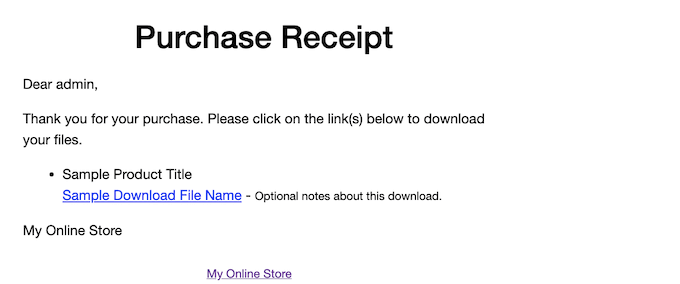
Puede personalizar este correo electrónico para añadir su propio texto e imagen de marca. Una imagen de marca fuerte puede hacer que su empresa parezca más profesional e inspire lealtad.
Para personalizar sus correos electrónicos, vaya a Descargas ” Ajustes y haga clic en la pestaña Correos electrónicos. A continuación, asegúrese de que está seleccionada la pestaña General.

Puede empezar añadiendo un logotipo a sus correos electrónicos.
Este logotipo aparecerá en la parte superior de los correos electrónicos con los recibos de compra.

Para añadir un logotipo a sus correos electrónicos, haga clic en el botón Subir archivo y suba o elija una imagen existente de su biblioteca de medios de WordPress.
También puede añadir un “Nombre del remitente”. Este nombre se mostrará en la bandeja de entrada del cliente. Conviene utilizar algo que permita a los clientes saber de inmediato quién es usted, como el nombre de su sitio web.

También tendrás que añadir un “De correo electrónico”.
Este correo electrónico servirá de dirección de origen y de respuesta. Dado que los clientes pueden responder a sus mensajes, le conviene utilizar una dirección de correo electrónico profesional que usted compruebe con frecuencia.
Cuando esté satisfecho con la imagen de marca de su correo electrónico, haga clic en la pestaña Recibos de compra. En esta pestaña, puedes escribir el correo electrónico que recibirán los clientes cada vez que realicen una compra.

Para empezar, puede marcar / comprobar el aspecto actual de este correo electrónico. Para ello, haga clic en el botón “Vista previa del recibo de compra”. Esto mostrará su correo electrónico en una nueva pestaña.
En la pestaña Recibos de compra, puede añadir un asunto y un encabezado de correo electrónico. También puede cambiar el texto del cuerpo del correo electrónico.
En este caso, el texto dinámico puede ser su arma secreta. El texto dinámico es simplemente un texto que cambia en función de factores como el nombre del comprador y la fecha.
Easy Digital Downloads es compatible con texto dinámico. Si se desplaza hacia abajo, encontrará todos los diferentes textos dinámicos que puede utilizar.

Puede copiar y pegar estos diferentes fragmentos de texto dinámico en sus correos electrónicos.
Cada vez que envíe un correo electrónico, Easy Digital Downloads sustituirá este marcador de posición de texto dinámico por valores reales, como el nombre del cliente.
Mientras trabaja en su correo electrónico, es posible que desee enviar un correo electrónico de prueba. Simplemente haga clic en el botón Enviar prueba, y Easy Digital Downloads enviará un correo electrónico a su dirección de correo electrónico de administrador.

¿Has hecho clic en el botón Enviar correo electrónico de prueba pero no has recibido ningún correo electrónico? Entonces puede seguir nuestra guía práctica sobre cómo corregir el problema de que WordPress no envía correos electrónicos para asegurarse de que sus correos electrónicos llegan a sus clientes.
Cuando esté satisfecho con los correos electrónicos de los recibos de compra, desplácese hasta la parte inferior de la pantalla y haga clic en el botón Guardar cambios.
Paso 7. Promocionar sus descargas digitales Promocionar sus descargas digitales
Easy Digital Downloads publica cada producto como una nueva página. Si usted va a vender sus descargas digitales, entonces usted tendrá que dirigir el tráfico a estas páginas.
Para ello, puede añadir estas páginas al menú de su sitio web. También puede enlazar a sus páginas de productos desde diferentes áreas de su sitio web. Esto puede incluir entradas de su blog, páginas de destino o incluso una barra de anuncios.
Para añadir estos enlaces, deberá conocer la URL de la página del producto. Encontrarás esta información justo debajo del título del producto.
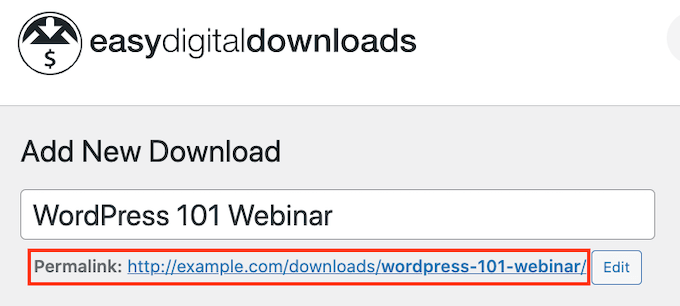
Otra opción es añadir el shortcode de compra del producto a una página o entrada.
Para crear un botón de compra, desplácese hasta la sección de ajustes de descarga del producto y copie el shortcode de compra.

A continuación, puede añadir el shortcode a cualquier entrada o página o incluso un área de widget como la barra lateral.
Para más detalles, consulte nuestra guía sobre cómo utilizar shortcodes en WordPress.
El shortcode añadirá un botón de compra. Cada vez que un visitante haga clic en este botón, se añadirá la descarga digital a su carrito de la compra.

El botón de compra también se convertirá en un botón de finalizar compra / pago. Al hacer clic en este botón, el cliente irá a la caja de Easy Digital Downloads, donde podrá introducir sus datos de pago y comprar su descarga.
Para más detalles sobre cómo colocar el shortcode, puede consultar nuestra guía sobre cómo añadir un shortcode en WordPress.
BONUS: Herramientas para vender más descargas digitales
Ha añadido correctamente descargas digitales a su sitio. Su siguiente reto es convencer a los visitantes para que compren esas descargas.
Aquí es donde entran en juego los plugins de WordPress.
Estos son algunos de nuestros mejores plugins para ayudarle a vender más descargas digitales.
- OptinMonster es el software de optimización de conversiones del mercado. Puede utilizarlo para crear formularios opt-in para hacer crecer su lista de correo electrónico y convertir a los visitantes en clientes de pago. También puede reducir el abandono del carrito de la compra.
- All in One SEO es el mejor plugin de SEO para WordPress y puede ayudarle a optimizar su sitio para los motores de búsqueda para obtener más tráfico y ofertas.
- MonsterInsights es la mejor solución de Analytics para WordPress. Te ayuda a ver de dónde vienen tus visitantes y qué hacen en tu sitio web para que puedas tomar decisiones y actualizar tu estrategia de marketing basándote en datos reales.
- AffiliateWP puede ayudarle a llegar a un público totalmente nuevo con el marketing de afiliación. AffiliateWP tiene todo lo que necesitas para crear tu propio programa de afiliados para que la gente pueda promocionar tus productos a su audiencia a cambio de una comisión.
- PushEngage es el mejor software de avisos instantáneos para WordPress. Le permite enviar avisos instantáneos web personalizados para informar a sus clientes acerca de todo, desde nuevas descargas digitales hasta ofertas especiales e incluso códigos de cupones exclusivos.
- MemberPress es el mejor plugin de membresía para WordPress del mercado. Si usted está vendiendo un curso en línea, es posible que desee construir un foro de la comunidad y el sitio de membresía. De esta manera puedes reunir a los miembros de tu curso en un solo lugar. Como resultado, usted puede comunicarse fácilmente con todos los miembros del curso a la vez, y pueden proporcionar apoyo entre pares. Memberpress le permite crear un foro de la comunidad dentro de su sitio de WordPress, e incluso puede gotear el contenido del curso también.
- SmashBalloon: Este es el mejor plugin de feeds sociales, que permite añadir feeds personalizados para Facebook, Instagram, Twitter y YouTube. La mayoría de los creadores digitales tienen una marca personal en otras plataformas. Eso significa que mostrar sus feeds de medios sociales puede ayudar a generar confianza y proporcionar una prueba social.
FAQ Acerca de la venta de descargas digitales
Muchos de nuestros lectores nos plantean regularmente preguntas acerca de la venta de descargas digitales. A continuación hemos intentado responder a algunas de las preguntas más frecuentes.
1. ¿Puedo empezar a vender descargas digitales gratuitas?
El plugin Easy Digital Downloads es 100% gratuito. Tiene todo lo que necesitas para empezar a vender descargas digitales en tu sitio web WordPress.
Aunque Easy Digital Downloads es gratuito, necesitarás un nombre de dominio y una cuenta de alojamiento web para utilizarlo, lo que te costará dinero.
A medida que su negocio crezca, es posible que también desee actualizar a la versión pro de Easy Digital Downloads. Este plugin avanzado incluye potentes herramientas de marketing por correo electrónico, más pasarelas de pago y soporte para vender suscripciones digitales con WordPress.
2. ¿Cuánto cuesta crear un sitio web en WordPress?
Depende de tu plan de negocio y de tu presupuesto. Puedes empezar con Bluehost por 2,75 $ al mes y utilizar plugins y temas gratuitos para limitar tus costes. Te recomendamos un modelo de negocio en el que empieces poco a poco y luego vayas gastando dinero a medida que empieces a vender más descargas digitales.
Para más información, consulte nuestro artículo sobre cuánto cuesta crear un sitio web en WordPress.
3. ¿Puedo vender también productos físicos?
Por supuesto. No es raro que una empresa correcta se expanda a nuevas áreas.
A pesar del nombre, puede utilizar Easy Digital Downloads para vender productos físicos. Existe incluso una extensión Simple Shipping que añade características de envío al plugin Easy Digital Downloads.
4. ¿Caducan los enlaces de descarga digital de mis clientes?
Por defecto, todos los enlaces de descarga digital caducan a las 24 horas. Esto está diseñado para evitar que los clientes compartan sus enlaces o incluso que los publiquen.
Puede cambiar este plazo de 24 horas yendo a Descargas ” Ajustes en su escritorio de WordPress. A continuación, puede hacer clic en Misc ” Descargas de archivos.
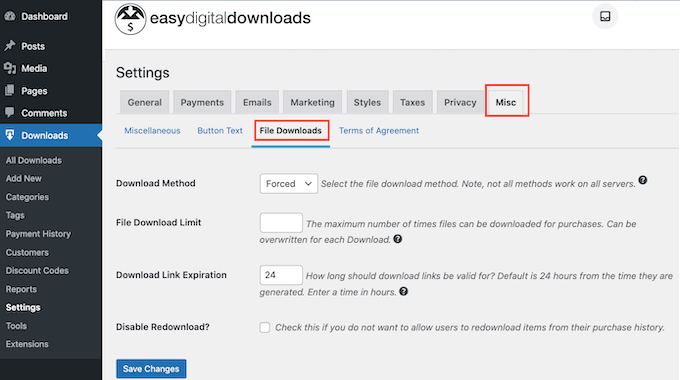
A continuación, busque el campo Caducidad del enlace de descarga. A continuación, escriba el número de horas que desea que el enlace de descarga esté disponible antes de que caduque.
Esperamos que este tutorial le haya ayudado a aprender a vender descargas digitales. Puede que también quieras ver estas formas sencillas de atraer tráfico a tu nuevo sitio web o ver nuestra comparativa de expertos sobre el mejor software de chat en vivo para pequeñas empresas.
If you liked this article, then please subscribe to our YouTube Channel for WordPress video tutorials. You can also find us on Twitter and Facebook.




Syed Balkhi says
Hey WPBeginner readers,
Did you know you can win exciting prizes by commenting on WPBeginner?
Every month, our top blog commenters will win HUGE rewards, including premium WordPress plugin licenses and cash prizes.
You can get more details about the contest from here.
Start sharing your thoughts below to stand a chance to win!
Mrteesurez says
Thanks you for this post.
I have already set up digital download with Woocomerce, I had wanted to try EDD but I didn’t know there is a free version of Easy Digital Downloads that I can just try out.
I will download it now and explore it.
WPBeginner Support says
We hope you find it helpful
Administrador
Rabiu says
Thank you for your good work.
WPBeginner Support says
Glad you like our content
Administrador